Sådan livestreamer du på Twitter
Denne artikel forklarer, hvordan du livestreamer på Twitter ved hjælp af iOS- og Android-versionerne af Twitter-appen. Dine følgere og offentligheden kan se din udsendelse både mens den er i gang og efterfølgende via en on-demand Twitter-video. Svarende til livestreaming på Instagram, kan Twitter-brugere interagere med livestreams ved at skrive en besked i chatten eller ved at bruge et hjerte emoji.
Sådan starter du en udsendelse på Twitter
Du kan starte en live-udsendelse fra den officielle Twitter-app til iOS- og Android-enheder. En cellulær el Wi-Fi signal er påkrævet, og din konto skal være offentlig. Hvis din Twitter-konto er indstillet til beskyttet, vil du ikke kunne streame live.
Hvis du har et låseikon ved siden af dit brugernavn, skal du gå til Indstillinger og privatliv > Privatliv og sikkerhed i Twitter-appen og ændre din konto til offentlig ved at deaktivere Beskyt dine tweets kontakt.
Åbn Twitter-appen på din iOS- eller Android-enhed, og tryk på komponere (fjærpen og plustegnet).
-
Tryk på kamera ikonet, og tryk derefter på Direkte.
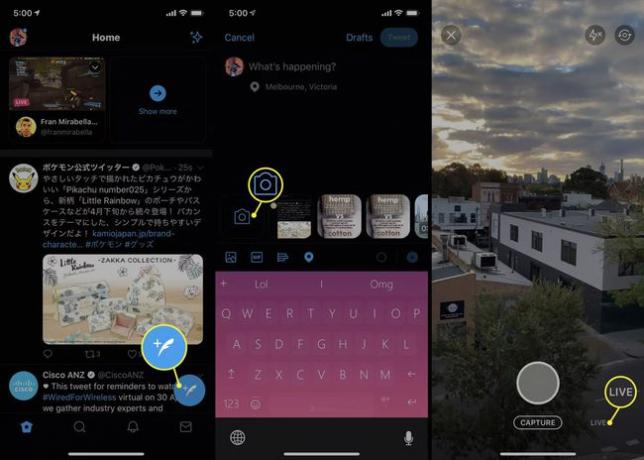
Du skal give Twitter adgang for at bruge din enheds kamera og mikrofon for at fortsætte.
-
Tryk på Tilføj placering og vælg din foretrukne placering til Twitter-livestreamen.
Disse placeringsoplysninger bruges til at gøre din udsendelse mere synlig for brugere i Twitter- og Periscope-apps.
-
Tryk på Hvad sker der? og skriv den tekst, du vil følge med i din livestream. Dette kan være titlen på din udsendelse eller en afslappet besked til dine følgere, der opfordrer dem til at stille ind.
Tilføjelse af søgeord og hashtags til din beskrivelse hjælper dit tweet med at dukke op i Twitter-søgninger.
-
Tryk på Gå live for straks at begynde din Twitter-livestream.
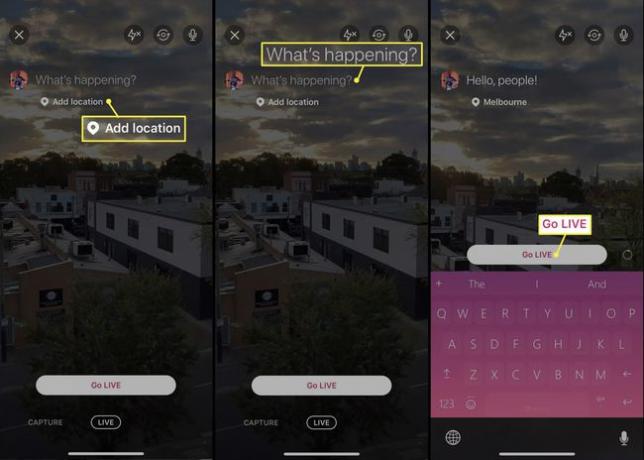
Mens du streamer på Twitter, kan du bruge de tre knapper i øverste højre hjørne til henholdsvis at tænde eller slukke for din blitz, skifte kamera og slå lyden fra eller til for din mikrofon. Du kan også trykke på ikonerne i nederste højre hjørne for at se, hvem dine seere er.
Når du er klar til at afslutte din livestream på Twitter, skal du trykke på Hold op i øverste venstre hjørne.
-
En bekræftelsesmulighed vil poppe op. Tryk på Hold opUdsende for at bekræfte slutningen af din livestream eller Afbestille for at fortsætte streamingen.
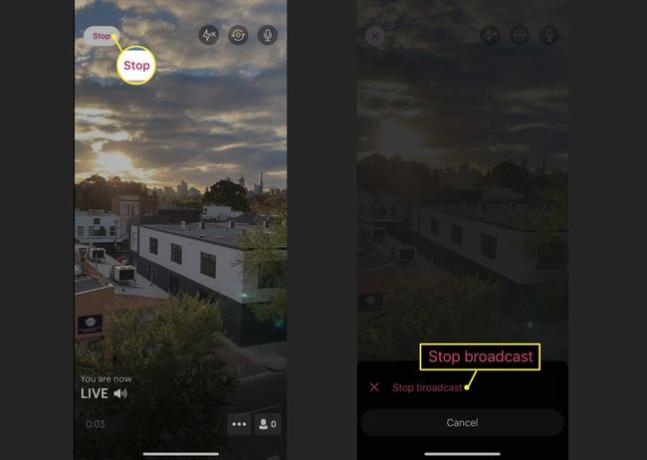
Hvad sker der med tidligere Twitter-livestreams?
Når du er færdig med at udsende med Twitter-appen, gemmes en optagelse af din livestream på Twitter og bliver tilgængelig til at gense on-demand fra den første streams tweet.
Du kan redigere en optaget livestream ved at trykke på videoen i tweetet og derefter trykke Rediger udsendelse. Herfra kan du ændre titlen på din stream og endda redigere start- og slutpunkterne ved at vælge specifikke punkter på videoens tidslinje.
Når du har foretaget alle dine justeringer, skal du trykke på Gem ændringer at låse dem inde. Ændringer foretaget i en optaget Twitter-livestream kan tage omkring 15 minutter at sprede sig på tværs af det sociale netværk.
For at slette en tidligere Twitter-livestream er alt, hvad du skal gøre slette tweetet der indeholder videoen. Dette vil slette videoen på både Twitter og Periscope. Sletning af en tidligere livestream fra Periscope-appen vil ikke slette den på Twitter.
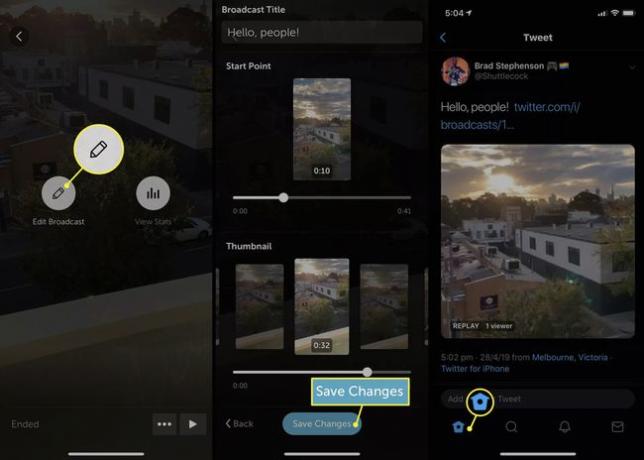
Hvordan er Twitter og Periscope forbundet?
Twitter live stream-funktionen er drevet af Periscope, en separat tjeneste, der udelukkende er dedikeret til at udsende video. Mens Periscope live-videotjenesten er det, der gør streaming på Twitter muligt, er Periscope-appen er ikke nødvendig for at starte en udsendelse fra Twitter, så den behøver ikke at blive downloadet til din smart enhed. Al denne forbindelse sker bag kulisserne og er ikke noget, den gennemsnitlige bruger behøver at bekymre sig om.
Periscope-konti er identiske med Twitter-konti på trods af det forskellige app-navn; at følge en bruger på den ene vil følge dem på den anden. Periscope livestreams vil også udsendes på Twitter og omvendt.
Selvom Periscope livestream-appen ikke er nødvendig for at udsende fra Twitter, kan den være nyttig til at finde andre livestreams at se på grund af dens forbedrede søge- og opdagelsesfunktioner.
